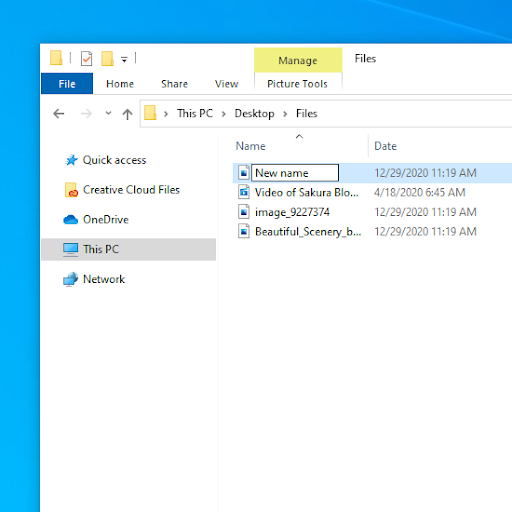Apple iPhone 사용자는 '마지막 줄을 더 이상 사용할 수 없습니다.'라는 오류 메시지가 표시될 수 있습니다. 이 문서에서는 문제를 해결하기 위한 9가지 팁을 제공합니다.

대부분의 사람들과 마찬가지로 iPhone은 인생에서 필수적인 기기 중 하나입니다. 이를 사용하여 친구 및 가족과 연락을 유지하고, 작업을 최신 상태로 유지하고, 뉴스 및 최신 이벤트를 확인합니다. 그러나 휴대 전화가 작동하기 시작하면 어떻게합니까?
직면할 수 있는 한 가지 일반적인 문제는 ' 마지막 줄은 더 이상 사용할 수 없습니다. '오류가 iPhone에 표시됩니다. 이 오류는 전화를 걸려고 할 때 나타나며 매우 실망스러울 수 있습니다.
이것은 처리하기 복잡한 문제일 수 있지만 신속하게 해결할 수 있습니다. 몇 가지 간단한 단계를 따르기만 하면 휴대전화가 곧 새 것처럼 작동합니다!
iPhone에서 '마지막 줄을 더 이상 사용할 수 없음' 오류는 무엇이며 그 원인은 무엇입니까?
iPhone 사용자는 전화를 걸 때 '마지막 회선을 더 이상 사용할 수 없습니다'라는 오류 메시지가 가끔 표시될 수 있습니다. 이 오류는 일반적으로 iPhone 사용자가 VoLTE(Voice over LTE)를 지원하지 않는 이동통신사를 사용하여 전화를 걸 때 발생합니다.
이 경우 iPhone은 자동으로 VoLTE를 지원하지 않는 3G 또는 2G로 대체됩니다. 결과적으로 iPhone은 전화를 걸 수 없으며 '마지막 회선을 더 이상 사용할 수 없음' 오류가 표시됩니다.
iPhone 사용자는 iPhone이 VoLTE를 지원하는 이동통신사에 연결되어 있는지 확인하여 이 오류를 피할 수 있습니다.
iPhone에서 '마지막 줄을 더 이상 사용할 수 없음' 오류를 수정하는 방법
iPhone 사용자는 때때로 '마지막 줄을 더 이상 사용할 수 없습니다'라는 오류 메시지를 경험할 수 있습니다.
이것은 일반적으로 iPhone이 셀룰러 네트워크에 연결할 수 없을 때 발생합니다. 약한 셀 신호, iPhone 설정 문제 또는 iPhone 자체 문제를 포함하여 이 오류에 대한 몇 가지 잠재적인 원인이 있습니다.
헤드폰 잭이 컴퓨터에서 작동하지 않습니다.
고맙게도 문제를 해결하기 위해 시도할 수 있는 몇 가지 방법이 있습니다.
방법 1. 비행기 모드 켜기 및 끄기 전환
'마지막 줄을 더 이상 사용할 수 없음' 오류에 대한 한 가지 잠재적인 수정 사항은 비행기 모드를 켜고 끄는 것입니다. 이것은 때때로 iPhone과 셀룰러 네트워크 간의 연결을 재설정하여 문제를 해결할 수 있습니다.
이렇게 하려면 iPhone 화면 하단에서 위로 스와이프하여 통제실 . 그런 다음 비행기 모드 아이콘을 클릭하여 켭니다.
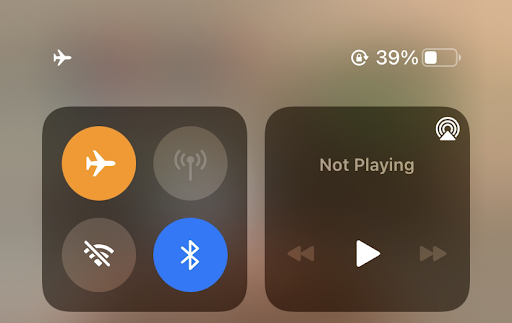
몇 초 후에 비행기 모드 아이콘을 다시 탭하여 끕니다. 이렇게 하면 셀룰러 데이터, Wi-Fi 및 Bluetooth를 포함한 iPhone의 무선 기능이 비활성화됩니다.
방법 2. iPhone 재시동
비행기 모드를 전환해도 문제가 해결되지 않으면 iPhone을 재시동하십시오. 이렇게 하면 장치가 셀룰러 네트워크에 다시 연결할 수 있고 오류를 일으킬 수 있는 소프트웨어 결함이 수정될 수 있습니다.
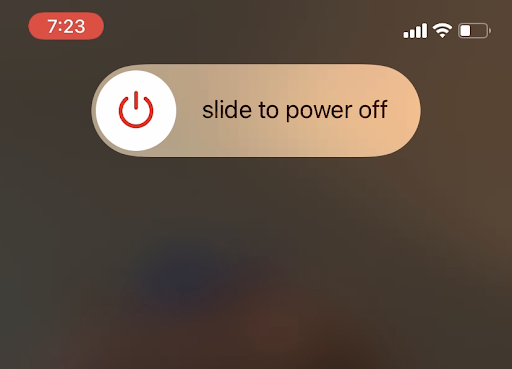
페이지 파일 확장자는 무엇입니까
iPhone을 재시동하려면 잠자기/깨우기 버튼 때까지 장치 측면에 슬라이드하여 전원 끄기 슬라이더가 나타납니다. 그런 다음 슬라이더를 오른쪽으로 밀어 iPhone을 끕니다.
iPhone이 꺼지면 길게 누릅니다. 잠자기/깨우기 버튼 Apple 로고가 나타날 때까지 다시 한 번. 이렇게 하면 iPhone이 켜지고 '마지막 줄을 더 이상 사용할 수 없음' 오류가 수정되기를 바랍니다.
방법 3. 최근 통화 기록 지우기
'마지막 회선을 더 이상 사용할 수 없음' 오류가 계속 표시되면 최근 통화 기록을 지워 보십시오. 이것은 때때로 iPhone과 셀룰러 네트워크 간의 연결을 재설정하여 문제를 해결할 수 있습니다.
최근 통화 기록을 지우려면:
- 열기 핸드폰 앱.
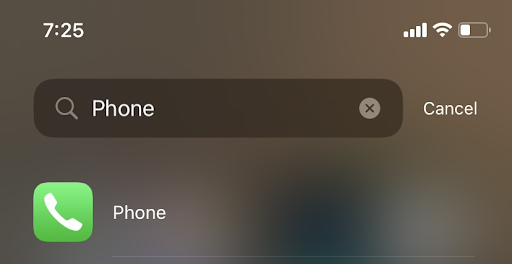
- 탭 최근의 화면 하단의 탭. 그런 다음 편집하다 화면의 오른쪽 상단 모서리에 있는 버튼.
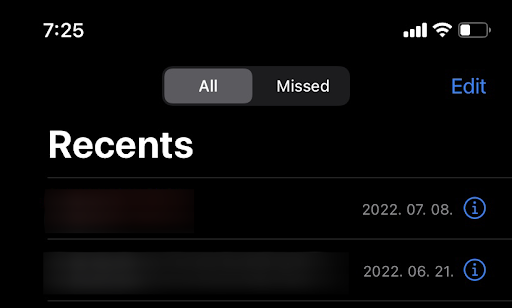
- 탭 분명한 왼쪽 상단 모서리에서.
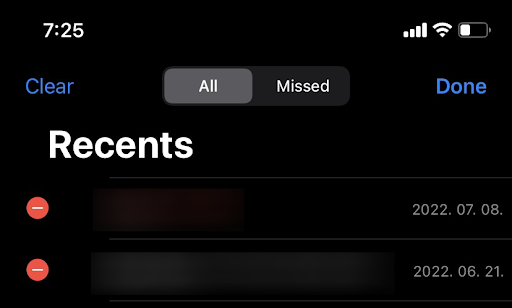
이렇게 하면 iPhone에서 최근 통화가 모두 제거됩니다. 문제가 해결되면 연락처 앱에 수동으로 추가하여 다시 추가할 수 있습니다.
방법 4. 다른 SIM 카드로 전환
'마지막 줄을 더 이상 사용할 수 없음' 오류가 계속 표시되면 다른 SIM 카드를 사용해 보십시오. 이렇게 하면 문제가 iPhone 또는 이동통신사에 있는지 확인하는 데 도움이 됩니다.
이렇게 하려면 iPhone에서 SIM 카드를 제거하고 다른 전화에 삽입하십시오. 그런 다음 해당 전화에서 전화를 걸어 보십시오. 통화가 문제 없이 진행되면 이동통신사가 아닌 iPhone에 문제가 있을 수 있습니다.
그런 다음 가능한 경우 휴대전화에 다른 SIM 카드를 삽입하여 문제를 추가로 테스트할 수 있습니다. 다른 SIM 카드에서 전화가 걸려오면 원래의 SIM 카드에 문제가 있을 수 있습니다. 따라서 여전히 문제가 발생하면 이동통신사에 문의하여 추가 지원을 받으십시오.
방법 5. 이동 통신사 설정 업데이트
'마지막 라인을 더 이상 사용할 수 없음' 오류가 계속 표시되면 이동통신사 설정을 업데이트해 보세요. 이것은 때때로 iPhone과 셀룰러 네트워크 간의 연결을 재설정하여 문제를 해결할 수 있습니다.
이동통신사 설정을 업데이트하려면:
- 열기 설정 앱을 탭하고 일반적인 .
- 그런 다음 에 대한 . 업데이트가 있는 경우 이동통신사 설정 업데이트라는 팝업이 표시되어야 합니다. .
- 탭 업데이트 업데이트를 설치합니다.
업데이트가 설치된 후 iPhone을 재시동하고 다시 전화를 걸어보세요. 문제가 해결되기를 바랍니다.
방법 6. Wi-Fi 통화 비활성화
'마지막 회선을 더 이상 사용할 수 없음' 오류가 계속 표시되면 Wi-Fi 통화를 비활성화해 보십시오. 이것은 때때로 iPhone과 셀룰러 네트워크 간의 연결을 재설정하여 문제를 해결할 수 있습니다.
Wi-Fi 통화를 비활성화하려면:
- 열기 설정 앱을 탭하고 핸드폰 .
- 그런 다음 와이파이 통화 스위치를 끄다 위치.
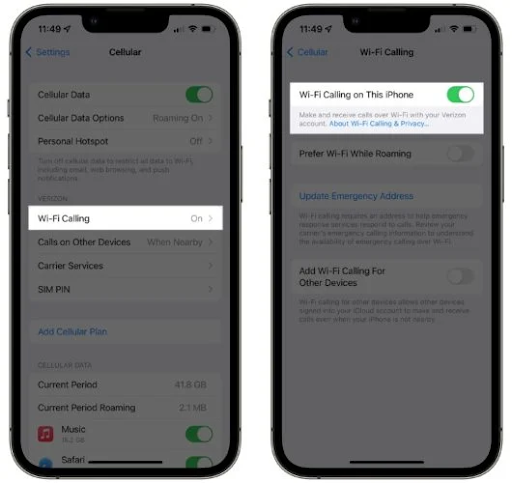
단어 맥 맞춤법 검사가 작동하지 않음
Wi-Fi 통화를 비활성화한 후 iPhone을 재시동하고 다시 전화를 걸어보세요. 문제가 해결되기를 바랍니다.
방법 7. 자동 네트워크 선택 비활성화
'마지막 줄을 더 이상 사용할 수 없음' 오류가 계속 표시되면 자동 네트워크 선택을 비활성화해 보십시오. 이것은 때때로 iPhone과 셀룰러 네트워크 간의 연결을 재설정하여 문제를 해결할 수 있습니다.
자동 네트워크 선택을 비활성화하려면:
- 설정 앱을 열고 셀룰러 .
- 그런 다음 셀룰러 데이터 옵션 그리고 토글 자동 네트워크 선택 끄다.
자동 네트워크 선택을 비활성화한 후 iPhone을 재시동하고 다시 전화를 걸어 보십시오. 문제가 해결되기를 바랍니다.
방법 8. 네트워크 설정 재설정
'마지막 줄을 더 이상 사용할 수 없음' 오류가 계속 표시되면 네트워크 설정을 재설정해 보십시오. 이것은 때때로 iPhone과 셀룰러 네트워크 간의 연결을 재설정하여 문제를 해결할 수 있습니다.
네트워크 설정을 재설정하려면:
- iPhone에서 설정 앱을 열고 일반적인 .
- 그런 다음 초기화 그리고 선택 네트워크 설정 재설정 .
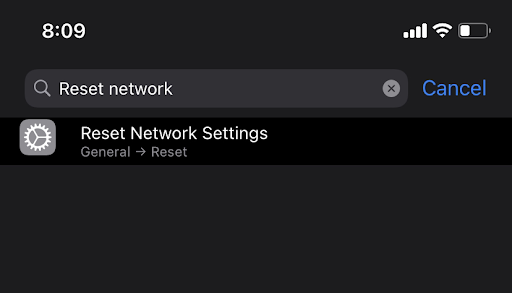
메시지가 표시되면 암호를 입력한 다음 네트워크 설정을 재설정할 것인지 확인합니다. 네트워크 설정이 재설정된 후 iPhone을 재시동하고 다시 전화를 걸어보세요. 문제가 해결되기를 바랍니다.
방법 9. iPhone을 최신 버전의 iOS로 업데이트
'마지막 줄을 더 이상 사용할 수 없음' 오류가 계속 표시되면 iPhone을 최신 버전의 iOS로 업데이트해 보십시오. 이것은 때때로 iPhone과 셀룰러 네트워크 간의 연결을 재설정하여 문제를 해결할 수 있습니다.
iPhone을 업데이트하려면 설정 앱을 열고 일반적인 . 그런 다음 소프트웨어 업데이트 .
업데이트가 있는 경우 다운로드 및 설치 그것을 설치합니다. 업데이트가 설치된 후 iPhone을 재시동하고 다시 전화를 걸어보세요. 문제가 해결되기를 바랍니다.
데스크탑 아이콘을 사라지게하는 방법
일반적인 iPhone 문제를 해결하기 위한 추가 팁 및 요령
iPhone 사용자는 기기가 어떻게 잘못될 수 있는지 너무 잘 알고 있습니다. 금이 간 화면이든, 배터리 결함이든, 아니면 단순히 느린 인터넷 연결이든, 항상 수정해야 할 문제가 있는 것 같습니다.
운 좋게도 몇 가지 간단한 팁과 요령으로 iPhone 사용자가 일반적인 문제를 빠르고 쉽게 해결할 수 있습니다.
- iPhone이 자주 충돌하는 경우 장비를 재시동하면 문제를 해결할 수 있습니다.
- 배터리가 너무 빨리 소모되는 경우 백그라운드 앱 새로 고침을 비활성화하면 배터리 수명을 절약하는 데 도움이 될 수 있습니다.
- iPhone이 느리게 실행되는 경우 캐시를 지우면 속도가 빨라질 수 있습니다.
이러한 팁과 요령이 모든 iPhone 문제를 해결하지는 못하지만 일반적인 문제를 빠르고 쉽게 해결하는 데 도움이 될 수 있습니다.
결론
이 블로그 게시물은 '마지막 줄을 더 이상 사용할 수 없습니다'라는 iPhone 오류 메시지에 대해 설명했습니다. 이 오류의 원인과 해결 방법을 살펴보았습니다. 마지막으로 일반적인 iPhone 문제를 해결하기 위한 몇 가지 팁과 요령을 공유했습니다.
이 게시물이 도움이 되었기를 바랍니다. 읽어 주셔서 감사합니다!
하나 더
더 많은 팁을 찾고 계신가요? 에서 다른 가이드를 확인하십시오. 소프트웨어킵 블로그 그리고 우리 지원 센터 ! 다양한 문제를 해결하고 기술 문제에 대한 솔루션을 찾는 방법에 대한 풍부한 정보를 찾을 수 있습니다.
뉴스레터에 가입하고 블로그 게시물, 프로모션 및 할인 코드에 대한 사전 액세스 권한을 얻으십시오. 또한 최신 가이드, 거래 및 기타 흥미로운 업데이트에 대해 가장 먼저 알게 될 것입니다!
추천 기사
» 수정됨: 내 AirPod가 내 iPhone에 연결되지 않음
» 'iPhone이 비활성화되었습니다. 아이튠즈에 연결하세요.”
» 나의 iPhone 찾기 기능을 끄는 방법
부담없이 손을 내밀다 문의사항이나 요청사항이 있는 경우